SNOWのスタンプを使って遊ぼうとしたときに、スタンプがダウンロードできなかったり、ダウンロードが完了しなかったりした経験はないでしょうか?
今回は、SNOW(スノー)のスタンプがダウンロードできない原因と対処方法について解説していきます。
意外と簡単なことが原因になっていることがよくあります。お困りの方は、是非参考にしてみてください。
目次
SNOWのスタンプとは?
SNOWのスタンプを利用すれば、動物に変身したり、面白い顔になったりと、さまざまなフィルター効果を体験することができます。スタンプの種類は数百種類にも上ります。
SNOWアプリのシャッターボタンの隣にある「スタンプ」をタップすると、スタンプが出てくるので、好きなスタンプを選んで遊んでみましょう!
最近は、カメラに映した人物と似ている芸能人を診断する「そっくり診断」や顔の年齢を測定する「年齢診断」などが話題となりました。
他には、ハートを降らせたり、鼻を咲かせたり、まばたきでネズミがジャンプするゲームで遊べたりもできます。幅広いジャンルのスタンプが用意されています。
SNOWのスタンプをダウンロードする手順
- SNOWアプリを起動します。
- シャッターボタンの隣にある【スタンプ】をタップします。
- スタンプ一覧が表示します。
- 各スタンプの左下に「下矢印のマーク」が付いたスタンプをタップするとダウンロードが開始します。※下矢印のないスタンプは既にダウンロード済みのものです。
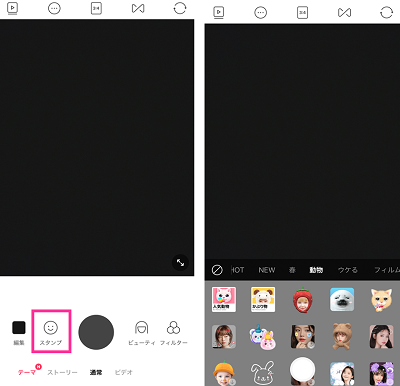
※動作確認環境:SNOWアプリバージョン9.2.1(iOS版)
SNOWのスタンプがダウンロードできない場合の対処方法
ダウンロードできない原因として、電波状態、一時的な不具合、空き容量、バージョンの問題などが考えられます。それぞれについて、詳しくみていきましょう。
電波状態が悪い、または圏外
スタンプのダウンロードには、データ通信を行います。
そのため、スマホの電波がオフ、機内モード、圏外などで通信できない状態であったり、電話状態が不安定で通信が正常に行えなかったりする場合は、スタンプをダウンロードすることができません。
モバイルデータ通信、Wi-Fi通信、どちらでも構いませんので、電波が安定している場所で再度お試しください。
一時的なバグや不具合
アプリやスマホなどで一時的なバグなど不具合を起こしている可能性があります。下記の手順で対処してみてください。
- SNOWアプリの再起動
- スマホ本体の再起動
- 障害の場合は復旧待ち
まずは、アプリ、スマホの再起動をして改善するか試してみてください。
スタンプをダウンロードができない不具合が起きている範囲が自分だけでなく、他のユーザーも同様の現象が起きている場合は、アプリ側でサーバー障害などのトラブルが発生している可能性があります。
その場合は、復旧待ちとなります。基本的には、ユーザー側で対処できる内容はないため、しばらく時間をおいてからお試しください。
スマホの空き容量がない
スタンプをダウンロードするということは、アプリの容量が増え、多少なりとも容量を圧迫します。
スタンプの容量は種類によりますが、1つ数MB程度のため、直接影響する事はほとんどありません。ただし、本体の容量が少なすぎると、SNOWだけでなく別のところでも不安定になることがあります。
不要なデータを削除するなど、整理をして空き容量に余裕を持っておきましょう。
アプリバージョンの問題
現在インストールしているSNOWのバージョンで不具合を起こしている場合は、アプリをバージョンアップすることで多くは改善します。
SNOWアプリをアップデートして、スタンプがダウンロードできるようになったか確認してみてください。
スタンプのダウンロードが完了しない場合
スタンプをダウンロードしているはずだが、いつまで待ってもダウンロードが完了しないということがあります。
考えられる原因は、前項で紹介したダウンロードできない原因と同じく、電波状態が悪い、一時的な不具合、空き容量がない、アプリバージョンによる不具合などが考えられます。
下記の対処方法をお試しください。
- 電波の良いところで行う
- アプリの再起動をする
- スマホの再起動をする
- 空き容量を確認、不足しているなら空ける
- アプリをアップデートする
勝手に消える原因!スタンプの再ダウンロードを求められる!
以前ダウンロードしたはずのスタンプが消えていて、再ダウンロードを求められる場合、次の原因が考えられます。
- アプリを再ダウンロードした
- アプリのデータを削除した
- スタンプ空き容量の最適化の設定による影響
- アプリの何らかの不具合
再ダウンロード
一つ目の再ダウンロードというのは、一度アプリを消してダウンロードした場合の話です。アプリを削除する前に取ったスタンプであれば、既に消えています。
アプリのデータ削除
アプリのデータを削除した場合も再ダウンロードと同じくスタンプなどのデータはリセットされるため、スタンプデータも残っていません。
スタンプ空き容量の最適化の設定
SNOWには「スタンプ空き容量の最適化」と言う設定があります。本機能は、一定期間(iPhoneは4週間、Androidは2週間)使用していないスタンプを自動的に削除するというものです。
初期設定ではオンになっているため、しばらく使用していないスタンプは勝手に消えてしまった場合は、「スタンプ空き容量の最適化」による影響かもしれません。
設定は下記の手順で行えます。
スマホの容量を圧迫しないための便利な機能なので、通常はオンにしておくと良いと思います。
SNOWアプリの不具合
SNOWアプリそのものが不具合等を起こし、スタンプが消えてしまうことも考えられなくはありません。ほとんどありませんが、スタンプが消えてしまったのであれば、基本的には再ダウンロードするしかありません。

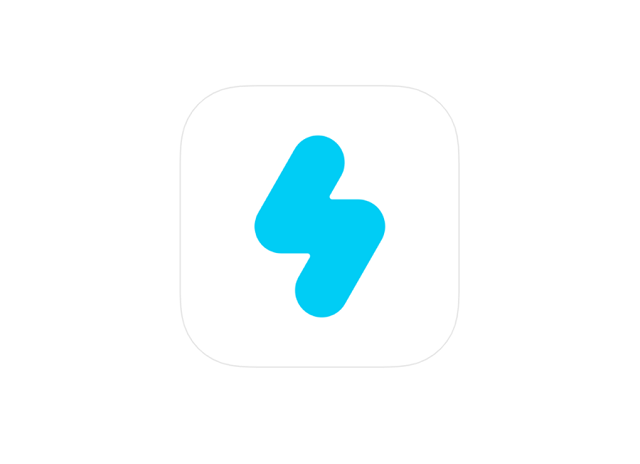
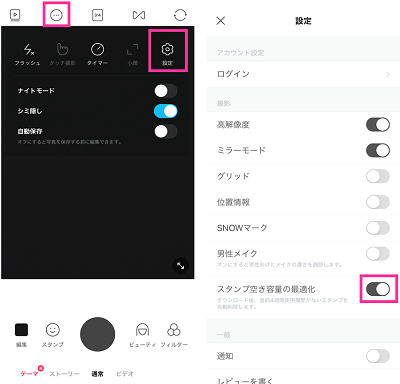

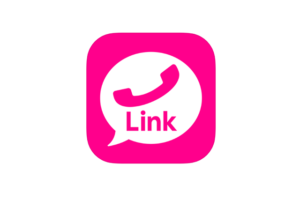
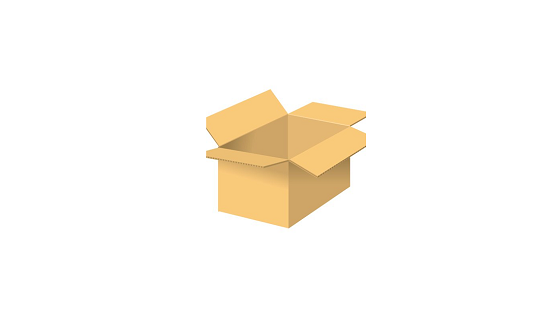
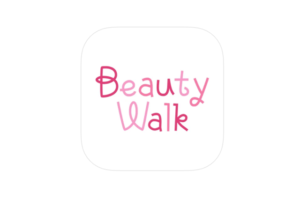

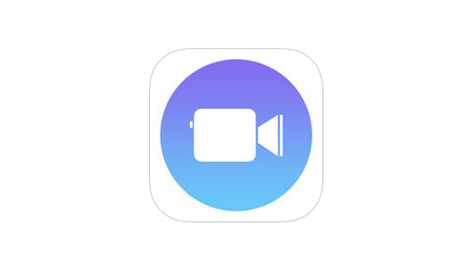
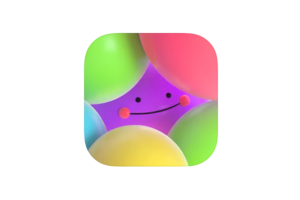






コメントを残す